Twitter, che ora si chiama X, è sicuramente uno dei social più usati al mondo, e se vuoi iniziare a usarlo in questa guida illustrata vediamo come iscriversi e tutte le informazioni utili.
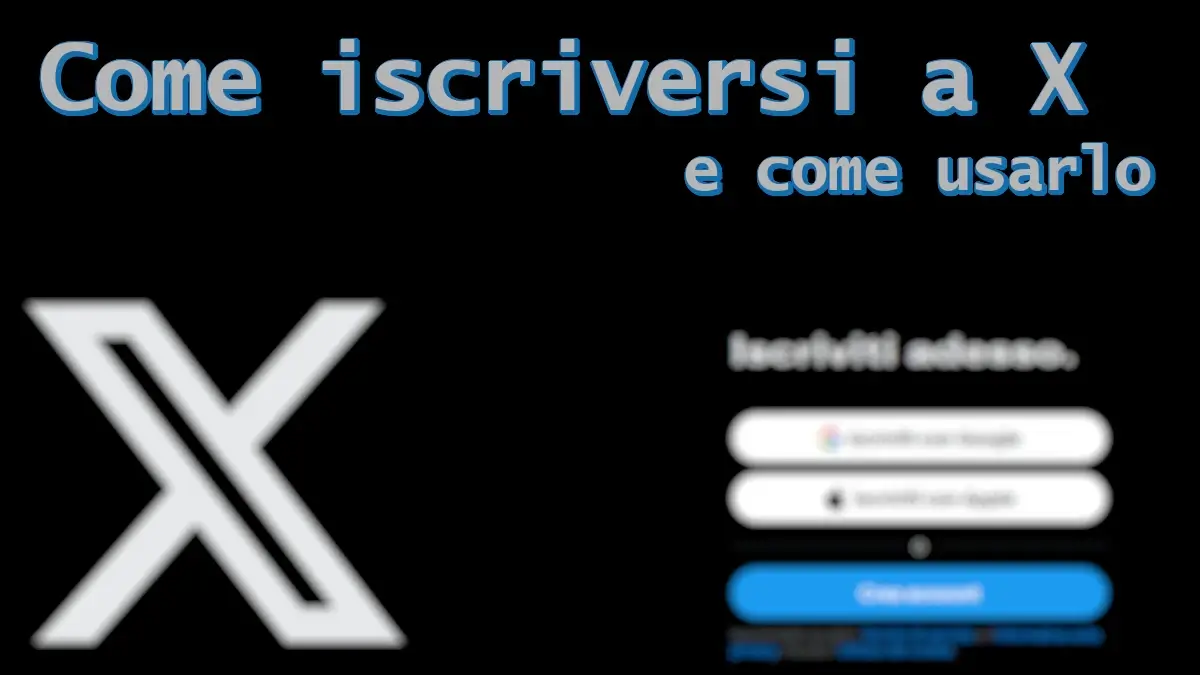
Informazioni preliminari
Twitter è nato nel 2006, ma nel 2022 è stato comprato da Elon Musk che ne ha cambiato il nome in X. È un social network di microblogging, ovvero per la condivisione di piccoli contenuti, come testi brevi, immagini, video, audio e link. Il suo utilizzo è molto diffuso in tutto il mondo, ed è spesso il primo luogo dove vengono diffuse le notizie, a volte prima delle agenzie di stampa, per le quali Twitter è ed è stato una fonte importante.
In Italia ad esempio, nel 2012 la morte del presidente Scalfaro è stata diffusa da un professore universitario su Twitter ben 45 minuti prima di qualsiasi altra testata giornalistica. Un altro esempio è stato il terremoto dell’Aquila, segnalato su Twitter prima che la notizia fosse diffusa dai media. E questo succede quotidianamente, quindi è una delle più valide fonti di informazione.
Non sono mancati però negli anni gli usi illeciti, ad esempio gli Stati uniti accusano la Russia di aver cercato di manovrare proprio tramite Twitter le elezioni presidenziali. X è stato censurato in Cina, Egitto, Corea del Sud, Iran e Turchia. A sua volta, ha censurato profili legati ad organizzazioni russe, terroristi, ed altre attività non consentite o ritenute pericolose. Tra i personaggi più famosi censurati da Twitter troviamo Donald Trump, poi reintegrato su X dall’amico Musk. Per non correre questo rischio, assicurati di seguire le Regole di X.
Questo social è di base gratuito per tutti, ma prevede la possibilità di sottoscrivere dei piani a pagamento che offrono più funzionalità, come modifica dei post, post più lunghi, spunta blu e molto altro. Ci sono 3 tipi di piani: Basic, Premium e Premium+, al costo rispettivamente di 4,59€, 11€ e 24,99€ al mese. Per saperne di più puoi leggere le Informazioni su X Premium.
Per registrarti devi aver un dispositivo connesso a internet, e uno a scelta tra indirizzo email e numero di telefono. Poi basta che segui i passaggi e le istruzioni dei prossimi capitoli, e potrai iniziare a usare X in pochi minuti.
Iscrizione a X
Per comodità vedremo l’iscrizione effettuata tramite l’applicazione installata su uno Smartphone. Questo perchè la maggior parte delle persone lo usa sul telefono, e la registrazione dal sito è quasi uguale, cambia solo la disposizione della pagina in base alle dimensioni dello schermo.
Come prima cosa quindi installa l’applicazione e aprila. Come vediamo nell’immagine, hai la possibilità di utilizzare il tuo account Google, oppure clicca su “Crea account” per utilizzare una mail.
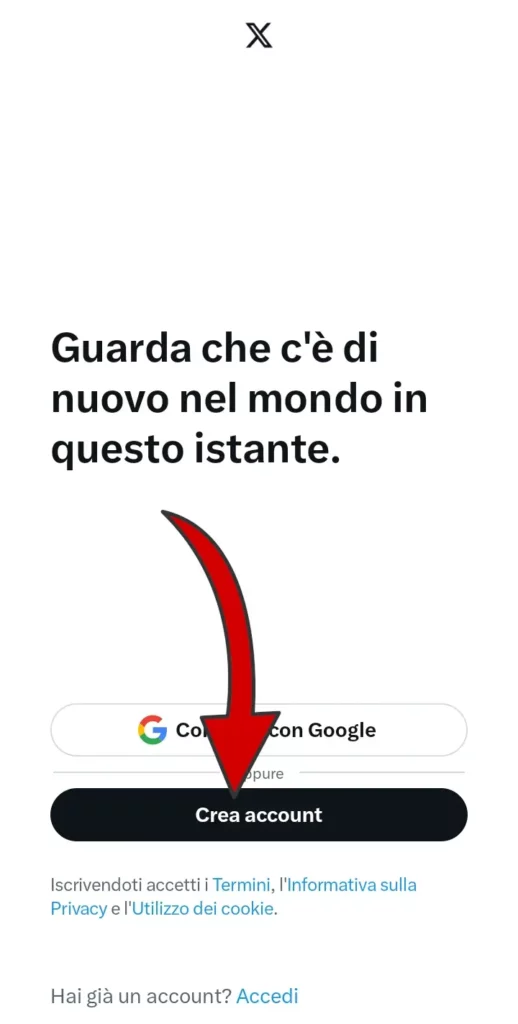
Nel primo passaggio devi selezionare la lingua in cui vuoi vedere le impostazioni e tutte le funzionalità di X. Ovviamente i post di altre persone rimarranno nella lingua originale, ma come vedremo possono essere tradotti. Noi ad esempio selezioniamo Italiano. Dopo aver scelto la lingua, che se non è presente puoi anche cercare, clicca su “Avanti“. Puoi anche scegliere “Salta per ora”.
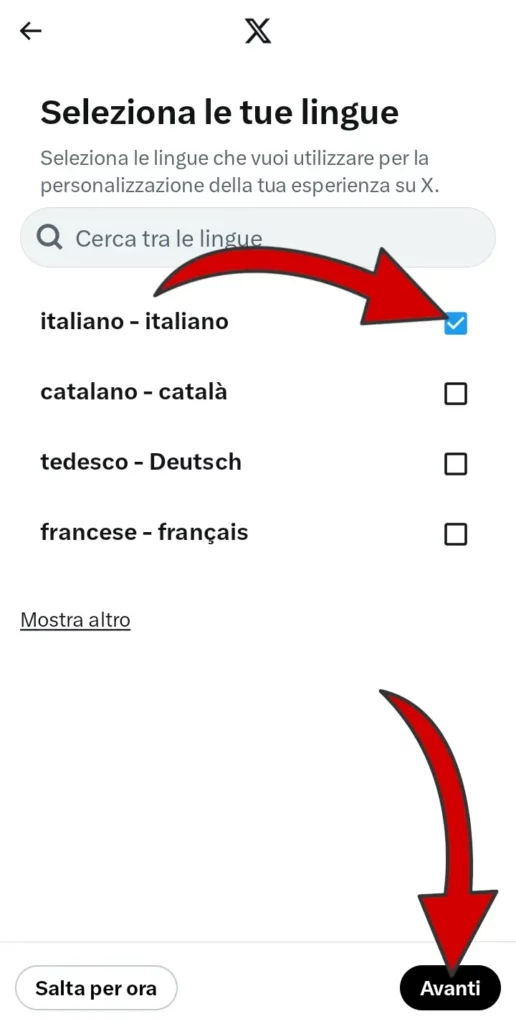
Nella pagina dopo devi inserire il tuo nome, che sarà quello visibile, anche se potrà essere modificato. Poco sotto inserisci la tua email. È importante sia attiva e accessibile durante la procedura perchè devi ricevere un codice di verifica. Poi inserisci la data di nascita e clicca su “Avanti“.
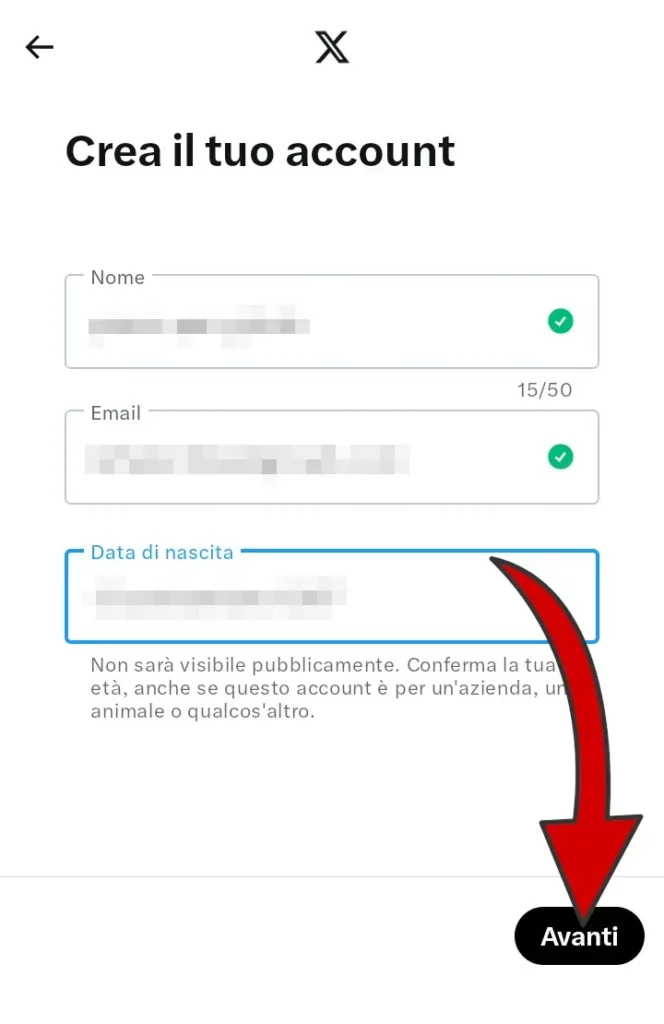
Ora hai la possibilità di personalizzare la tua esperienza su X, selezionando eventualmente le corrispettive caselle. La prima serve a ricevere email riguardo la tua attività e i suggerimenti su X. La seconda consente agli altri utenti di trovare il tuo profilo X dall’email usata per registrarti. L’ultima serve a personalizzare le pubblicità che visualizzerai in base alla tua attività. Puoi anche non selezionarne nessuna. Poi clicca su “Avanti“.
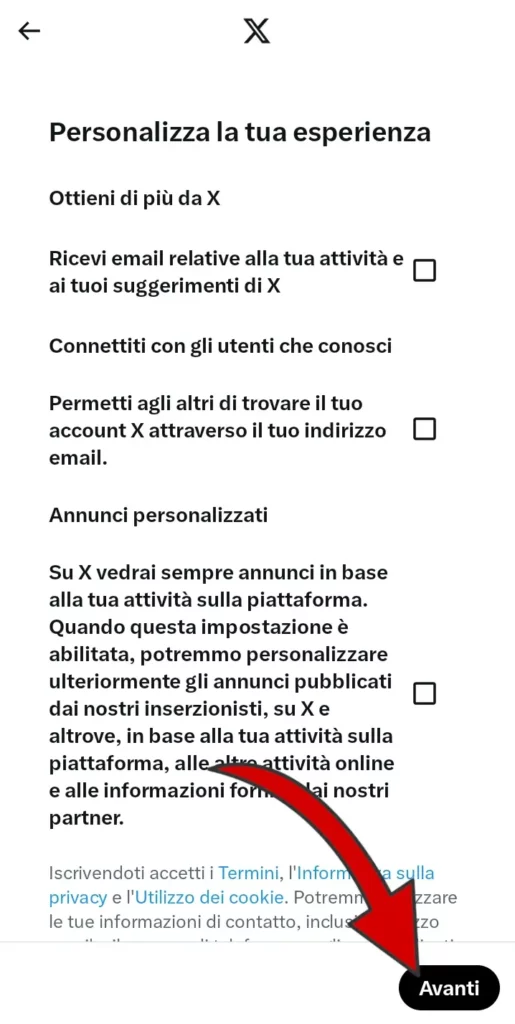
Adesso devi inserire un codice di convalida che ti è stato inviato alla mail inserita. Procedi ad andare sulla casella mail a reperire il codice, inseriscilo dove richiesto su X e infine clicca su “Avanti“.
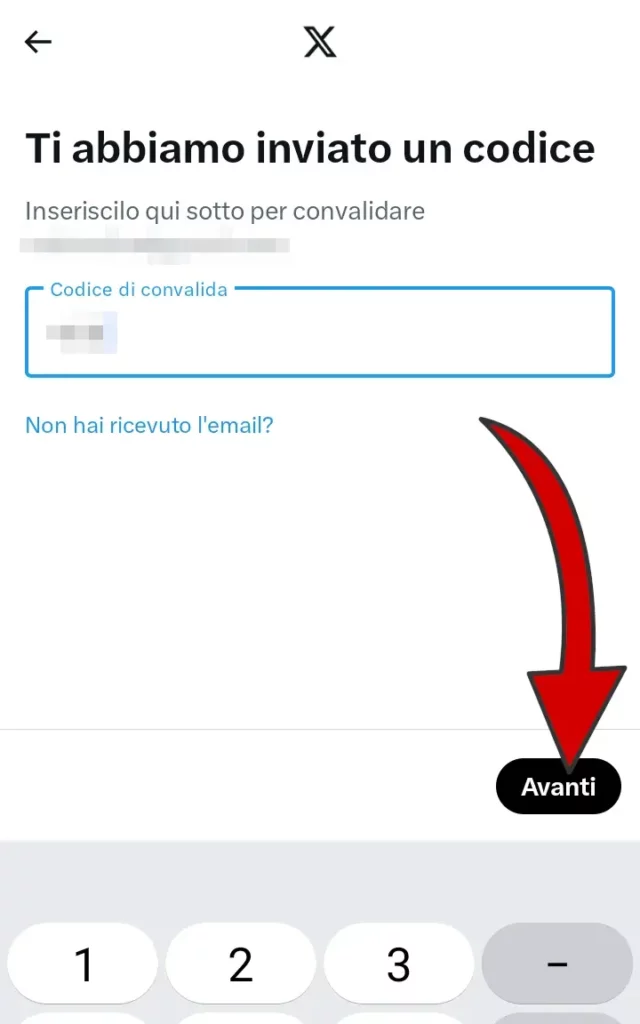
Poi devi inserire una password. Deve essere di almeno 8 caratteri, ma non ci sono altri requisiti. Dopo di che clicca su “Iscriviti“.
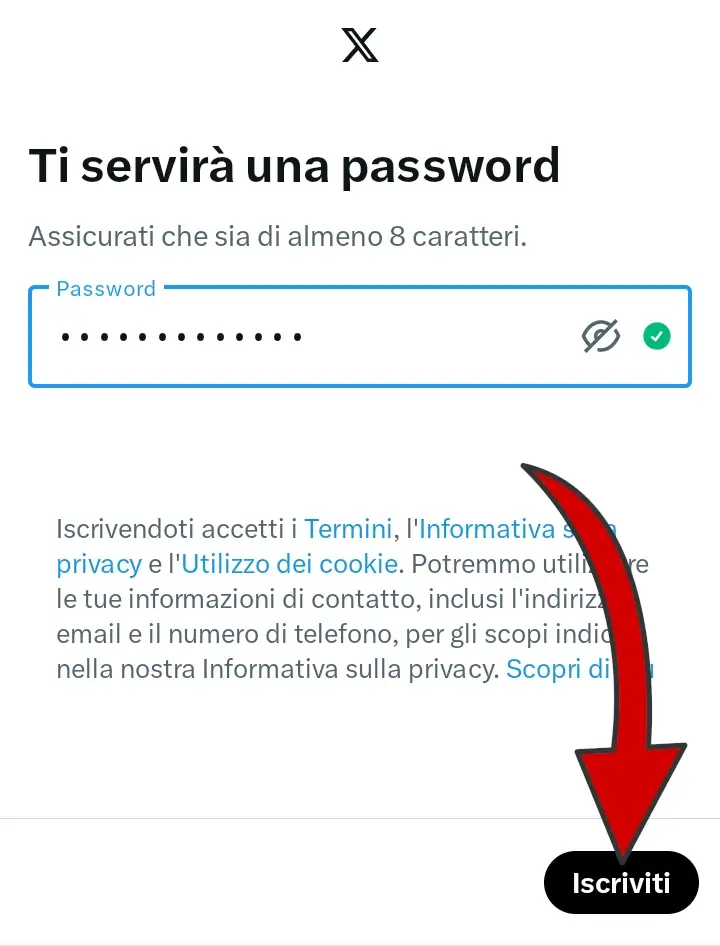
L’iscrizione in teoria è terminata, ma prima di poter iniziare a usare X ti chiede se vuoi inserire una foto profilo. Se vuoi puoi cliccare su “Carica“, sceglierla dal tuo dispositivo e poi cliccare su “Avanti”. Oppure puoi farlo in un secondo momento, come vedremo, cliccando su “Salta per ora“.
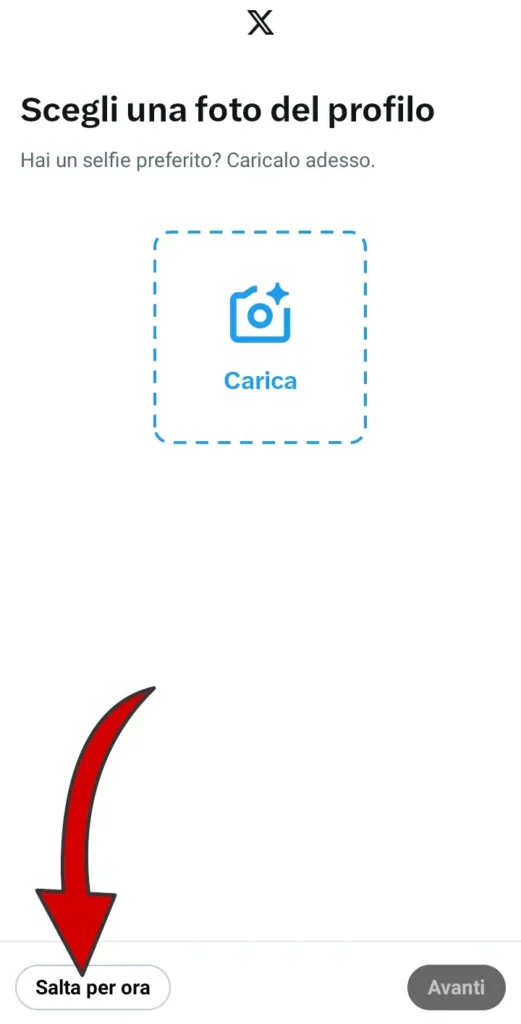
Nel passaggio dopo devi indicare il tuo nome pubblico su X, ovvero quello preceduta da @ che servirà a identificare esclusivamente il tuo profilo. Quando inserisci il nome, deve comparire la spunta verde di fianco, come nell’immagine. Se è rossa, vuol dire che il nome non è disponibile. Poi clicca su “Avanti“.
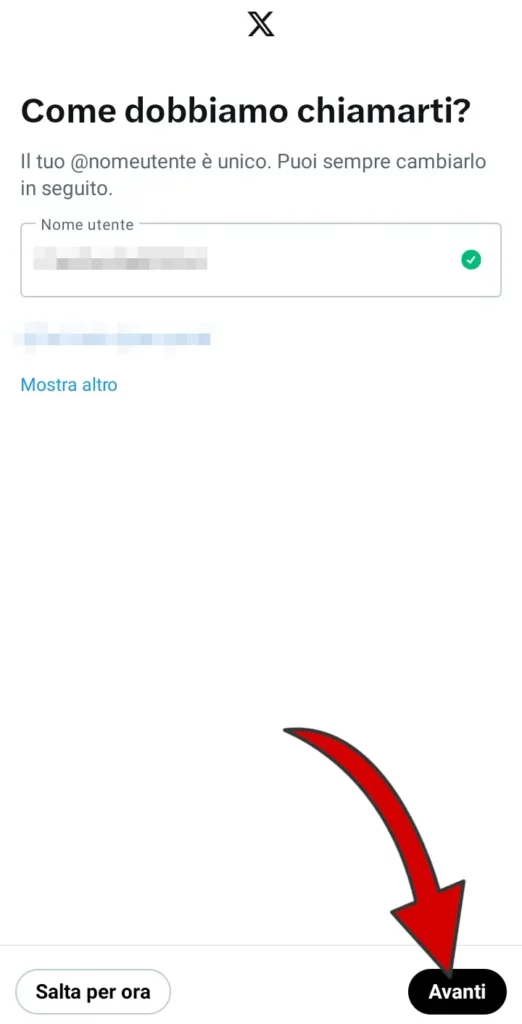
Adesso X ti proporrà di sincronizzare i contatti dalla tua rubrica. A prescindere da se vuoi farlo o meno, clicca su “continua“.
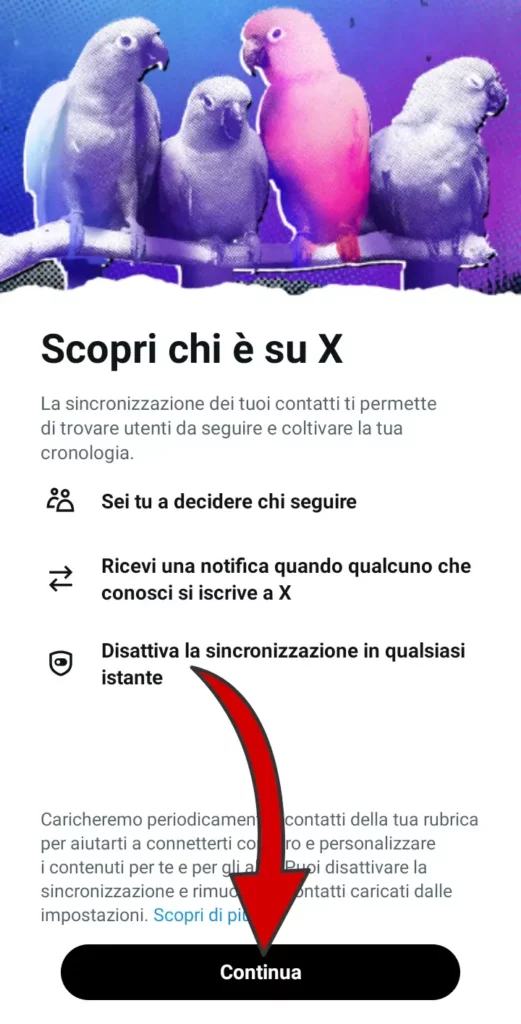
Il tuo telefono ti chiederà l’autorizzazione per fare accedere X alla rubrica. Puoi non fornirla. In tal caso, vedrai una comunicazione a riguardo, che ti invita a modificare i permessi. Per non sincronizzare la rubrica, clicca su “Non ora“.
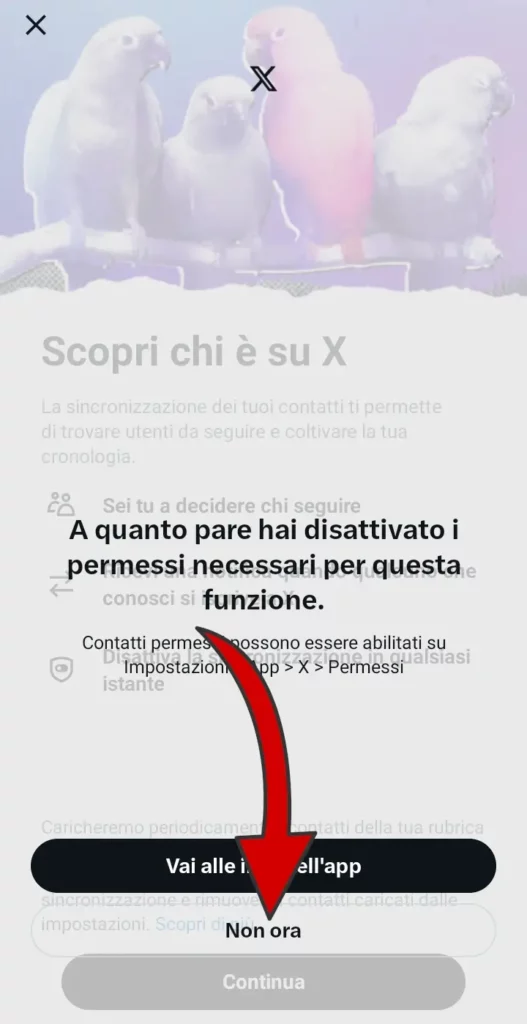
Nel penultimo passaggio devi scegliere uno o più account X da seguire, cliccando sul “Segui” corrispondente. Devi sceglierne almeno uno per forza. Poi clicca su “Avanti“.
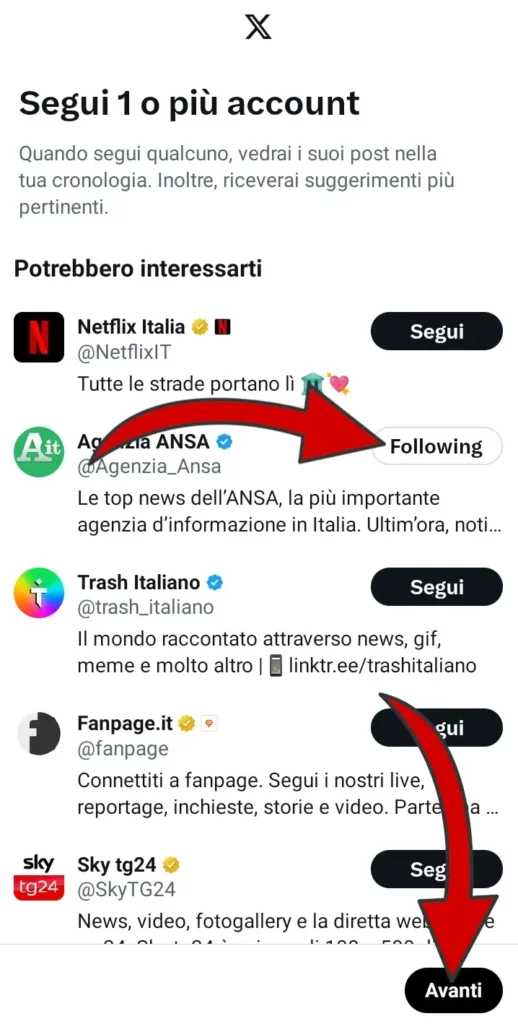
Infine, un avviso ci comunica che sono arrivate le chiamate e video chiamate, e ci invita ad accedere alle impostazioni per verificare per configurare queste opzioni. Puoi anche cliccare “No, grazie”, tanto ne parleremo nel prossimo capitolo dedicato all’utilizzo.
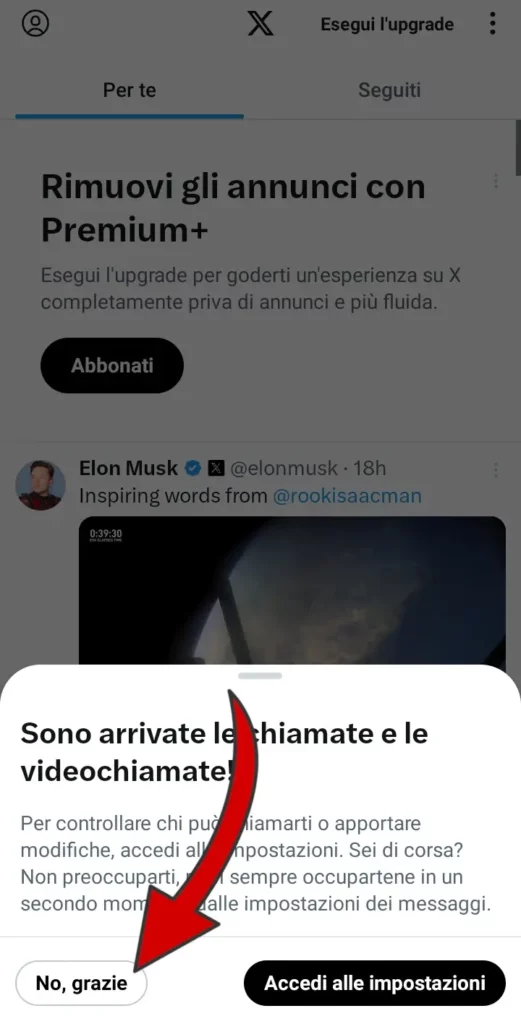
Sarai così portato alla pagina principale, e sei ufficialmente iscritto su X. Ora puoi iniziare a usarlo. Se per caso vuoi istruzioni sulle varie funzionalità e in generale sull’utilizzo di X, puoi passare al prossimo capitolo, o fare esperienza usandolo.
Utilizzo di X
Dopo esserti registrato, puoi iniziare ad esplorare le tante possibilità di quello che chiamavamo Twitter. Sono davvero molte, e se vuoi andare nel dettaglio puoi leggere la guida completa per usare Twitter. Vediamo però le funzioni di base, che ti permettono di iniziare subito ad usarlo e farti la tua esperienza.
La prima cosa che vediamo è come personalizzare il tuo profilo, con la descrizione, immagine profilo e copertina. Per farlo, clicca in alto a sinistra sulla tua immagine profilo o sull’iniziale del nome.
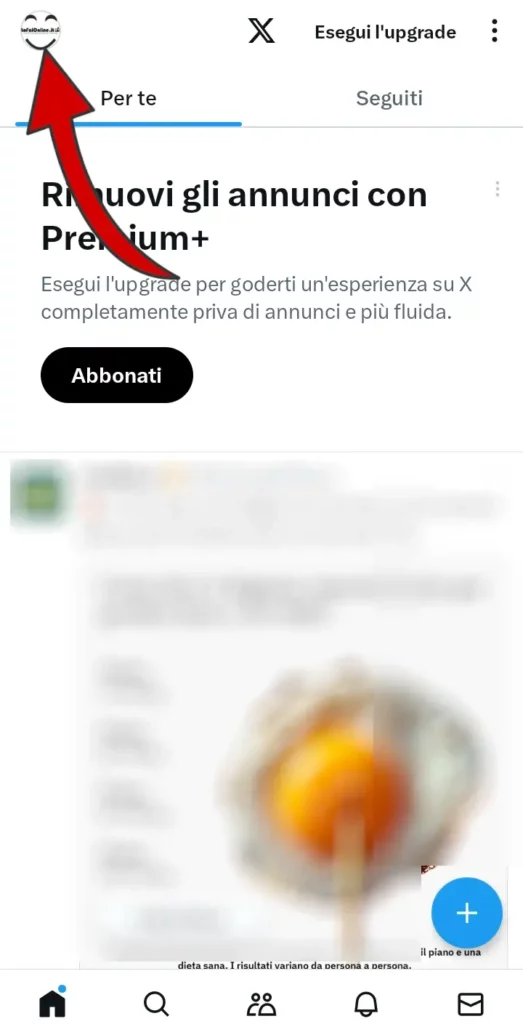
Dal menù che si apre, clicca su “Profilo“.
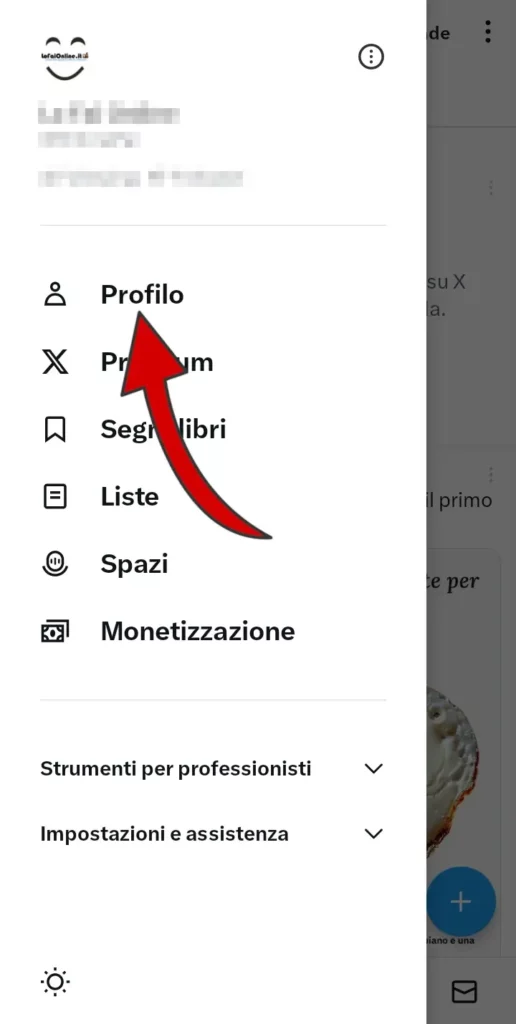
Vedrai così il tuo profilo, che appena iscritti non conterrà niente. Per personalizzarlo, clicca su “Modifica profilo“.
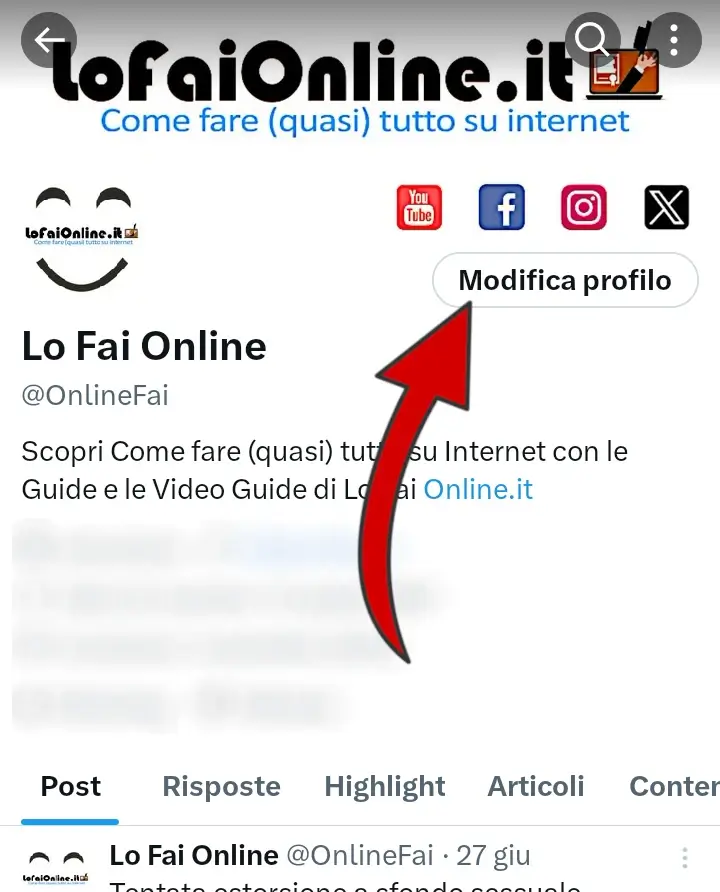
Procedi quindi ad inserire un’immagine profilo, quella che va dentro il cerchio, e un immagine copertina, quella che sta in alto. Devi cliccare sul corrispettivo simbolo della macchina fotografica, e caricare dal tuo dispositivo le immagini scelte. Poco sotto devi inserire il nome del profilo, una biografia o descrizione, se vuoi una posizione e altre informazioni disponibili. Una volta terminato, clicca su “Salva” in alto a destra.
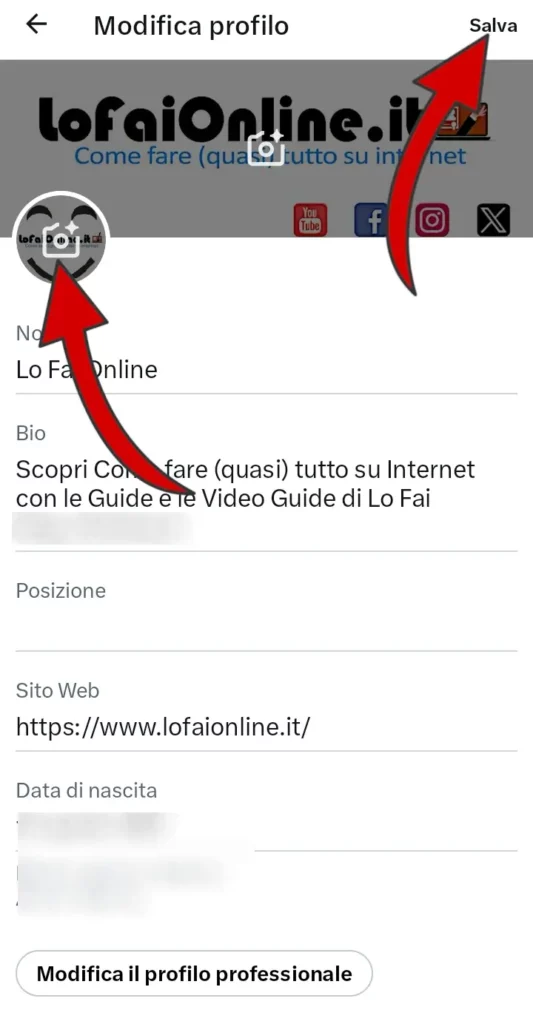
Dalla pagina principale, se vuoi pubblicare qualcosa, devi cliccare sul simbolo del + nel cerchio azzurro, che trovi in basso a destra.
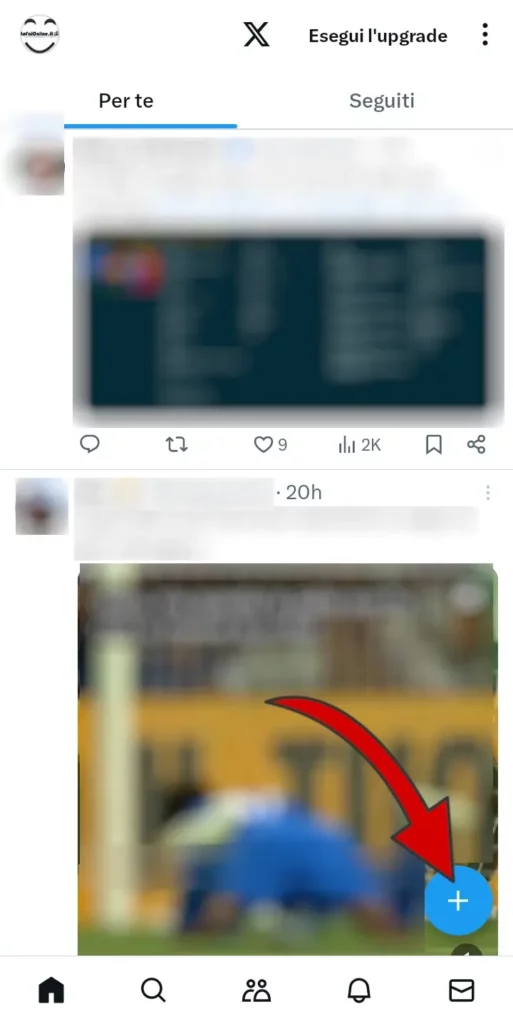
Si aprirà un piccolo menù, dove puoi scegliere che tipo di contenuto pubblicare. Un tweet normale, una foto, uno spazio o fare una diretta.
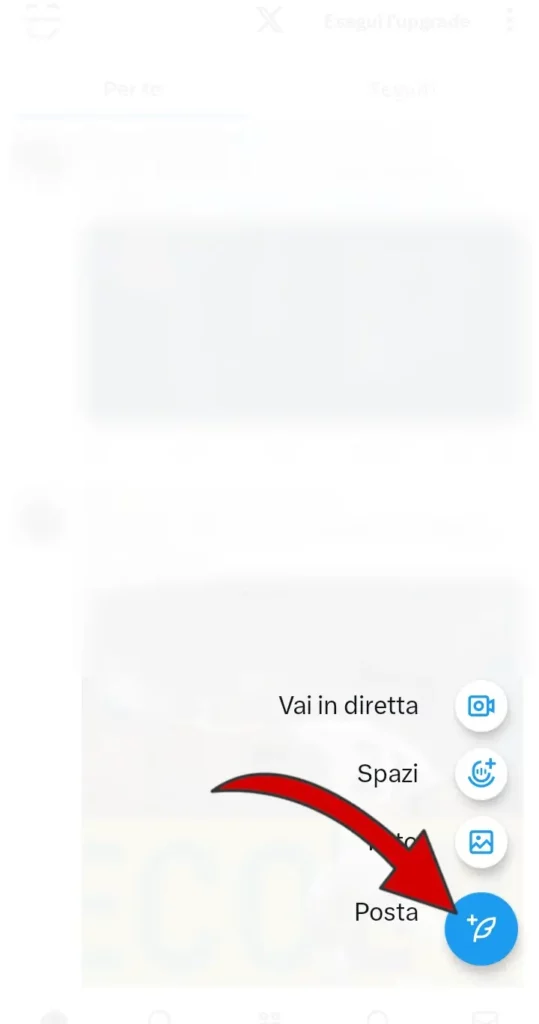
Cliccando su “Posta” puoi scrivere il tuo Tweet, impostare chi può rispondere cliccando su “Chiunque può rispondere” e scegliendo un opzione, o allegare un contenuto multimediale, una gif, un sondaggio o un luogo, utilizzando i simboli poco sotto. Cliccando sul + a lato, puoi aggiungere altri tipi di contenuti al post. Il cerchiolino di fianco indica quante parole puoi anche inserire nel Tweet.
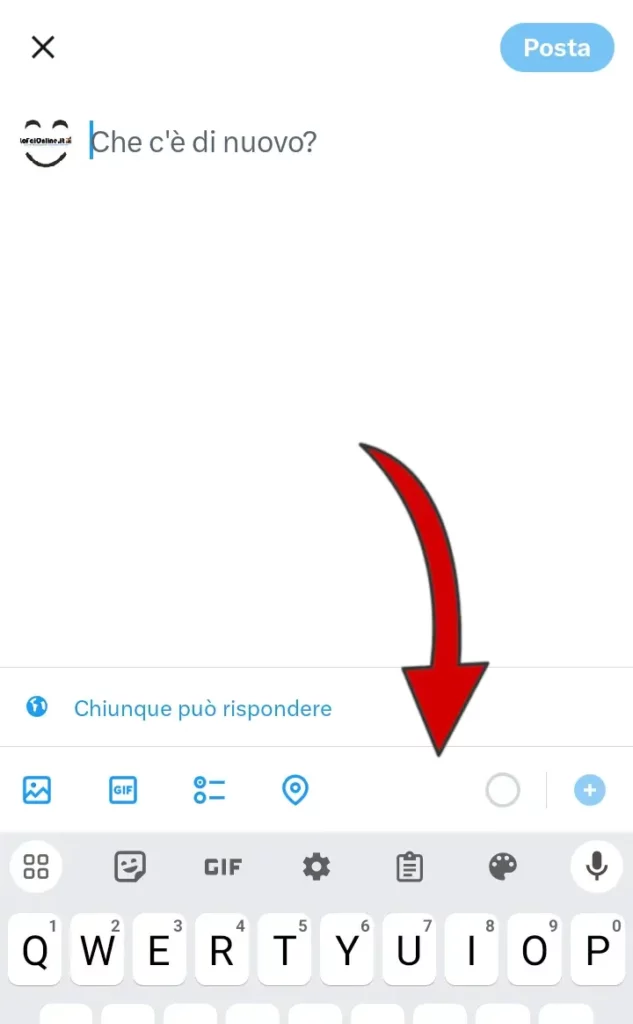
Quando trovi un post che vuoi leggere, ma è in un altra lingua, dovresti sempre trovare poco sotto al testo la scritta “Traduci post“. Cliccandola, il post verrà tradotto nella tua lingua. Puoi interagire con il post usando i simboli che vedi sotto ai mi piace. La nuvoletta sono i commenti, le frecce servono per ritwittare il post, il cuore serve a mettere mi piace, il quarto simbolo serve a mettere il contenuto nel segnalibri e l’ultimo serve a condividerlo esternamente.
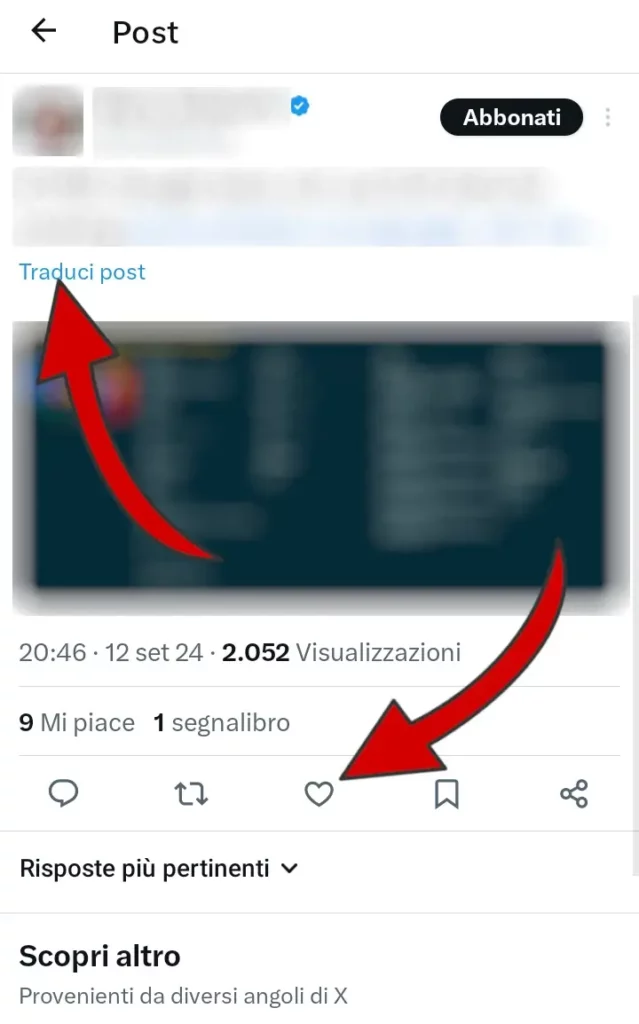
Puoi gestire tutti gli aspetti del tuo account e profilo tramite le impostazioni. Per trovarle, clicca sulla tua immagine profilo in alto a sinistra, poi su “Impostazioni e assistenza” e dalle voci che si aprono su “Impostazioni e privacy“.
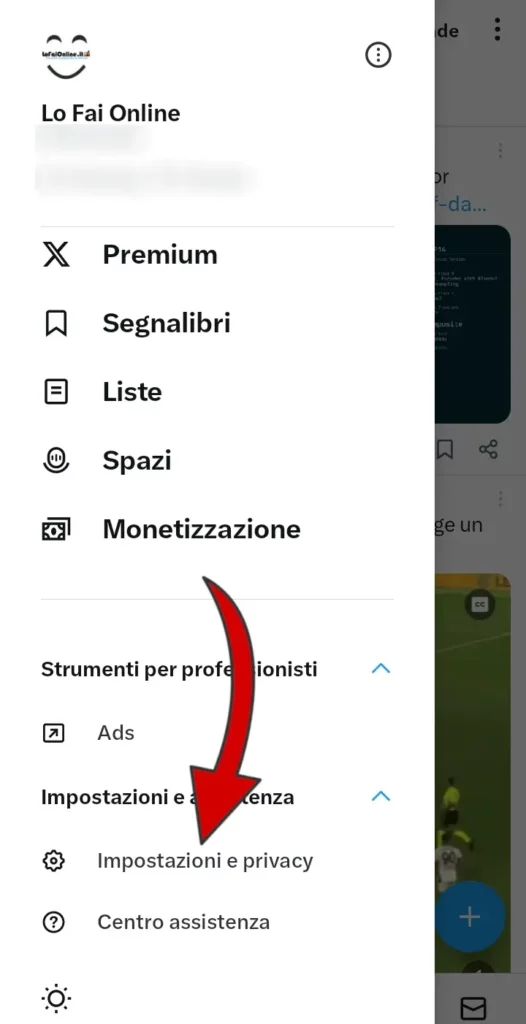
Come puoi vedere nell’immagine, dalle impostazioni puoi gestire il tuo account, le opzioni per l’accesso e la sicurezza, gestire gli abbonamenti, la monetizzazione, le notifiche e tutto il resto.
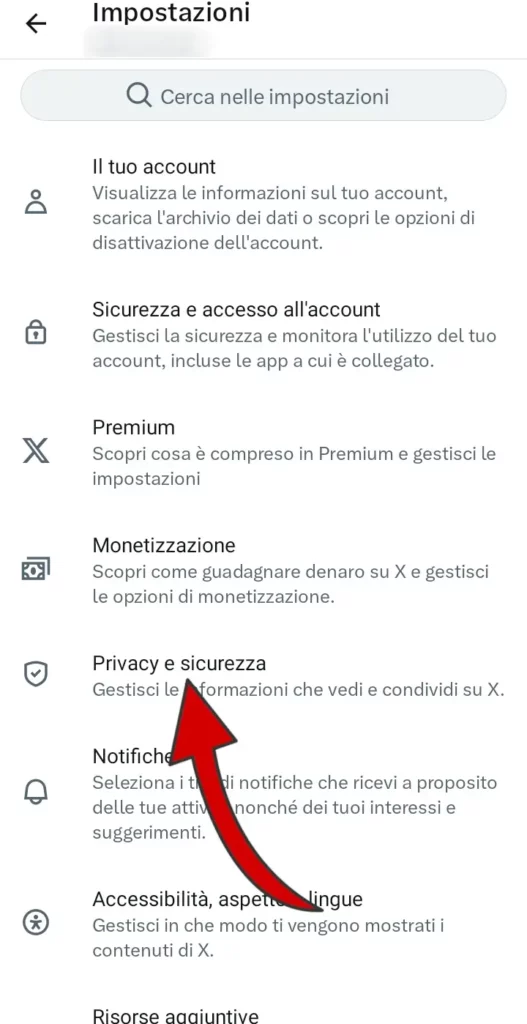
Per fare ricerche su X, clicca sul simbolo della lente dal menù in basso, e poi scrivi cosa vuoi cercare nella barra di ricerca. Nei risultati, potrai scegliere quale tipo di risultato vedere, ad esempio più popolari, o più recenti.
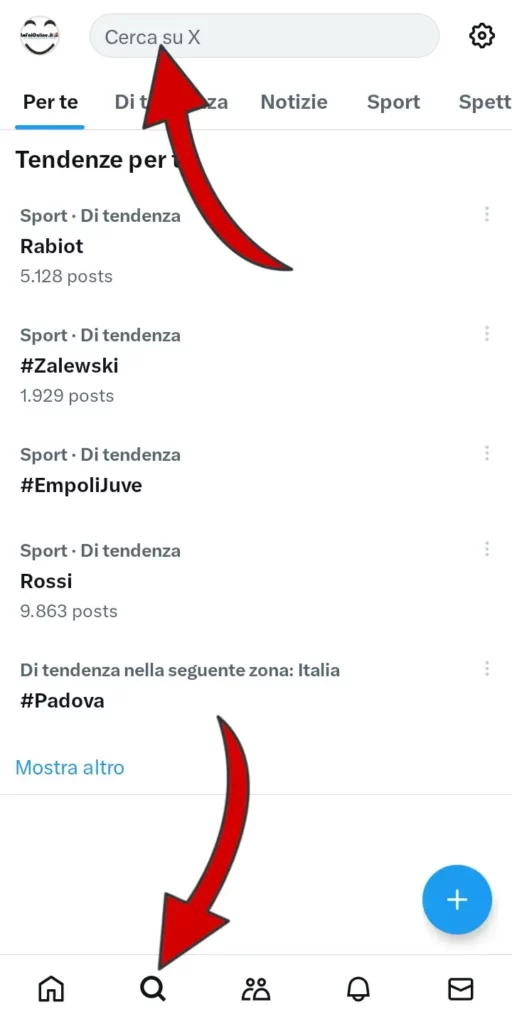
Gli altri simboli del menù in basso sono la casa, cioè la home o pagina principale, i due omini che portano alle community, la campanella che sono le notifiche, e la busta/lettera che sono i messaggi. Ovviamente le funzionalità di X sono varie altre, ma ora hai le basi per iniziare a usarlo!
Assistenza X
In caso di problemi nell’utilizzo del social, prima di tutto puoi consultare il Centro di assistenza X. In alternativa, puoi utilizzare il profilo X/support cioè un normale profilo twitter dedicato all’assistenza, con cui puoi interagire usando i commenti e i messaggi. Infine, puoi usare la pagina contatti di X, per scegliere l’argomento e poi compilare un form da mandare all’assistenza.
Se la guida ti è stata utile, puoi dimostrare il tuo apprezzamento iscrivendoti al nostro Canale Youtube, dove le guide diventano Video Guide. Oppure mettendo mi piace alla nostra Pagina Facebook, dove puoi anche contattarci per eventuali dubbi o farci sapere com’è andata. In alternativa, trovi tutti i metodi per contattarci alla Pagina Contatti.